本文主要是介绍嵌入式linux-系统移植,搭建嵌入式Linux开发环境,嵌入式Linux内核结构,Android系统结构,开发板启动流程,安装TFTP,安装NFS,制作SD卡,并从SD卡启动,fastboot烧写,希望对大家解决编程问题提供一定的参考价值,需要的开发者们随着小编来一起学习吧!
文章目录
- 1,通用嵌入式系统软件组成部分
- 2,嵌入式Linux内核结构
- 3,Android系统
- 4,开发板启动流程
- 5,搭建嵌入式Linux开发环境的主要工作
- 6,ubuntu环境
- 6.1,交叉编译工具链安装
- 6.2,安装TFTP
- 6.2.1,TFTP介绍
- 6.2.2,主机端tftp服务器配置
- 6.3,安装主机端NFS
- 7,制作SD卡,并从SD卡启动 (使用的是2010版本u-boot,支持fastboot烧写的)
- 7.2,fastboot烧写
- 8,目标机搭建
- 8.1,PING通Ubuntu和目标机(开发板)
- 8.1.1,确认板子和电脑是能通信的
- 8.1.1.1,windows10系统默认是ping不通的,需要在防火墙中设置
- 8.1.1.2,电脑用的无线,开发板用网线连电脑,开发板能ping同有线网卡,ping不通无线网卡。ububtu能ping通无线网卡,ping不通有线网卡
- 8.1.2,确认电脑和虚拟机时能通信
- 8.1.3,确认板子能和虚拟机能通讯
- 8.2,网络自动 tftp 加载内核,并挂载nfs rootfs 启动
- 8.2.1 开发板启动流程
1,通用嵌入式系统软件组成部分
| 无os嵌入式系统组成图 |  |
| 有os嵌入式系统组成图 |  |
- 应用访问内核要通过系统调用
- 内核访问硬件要通过映射
2,嵌入式Linux内核结构
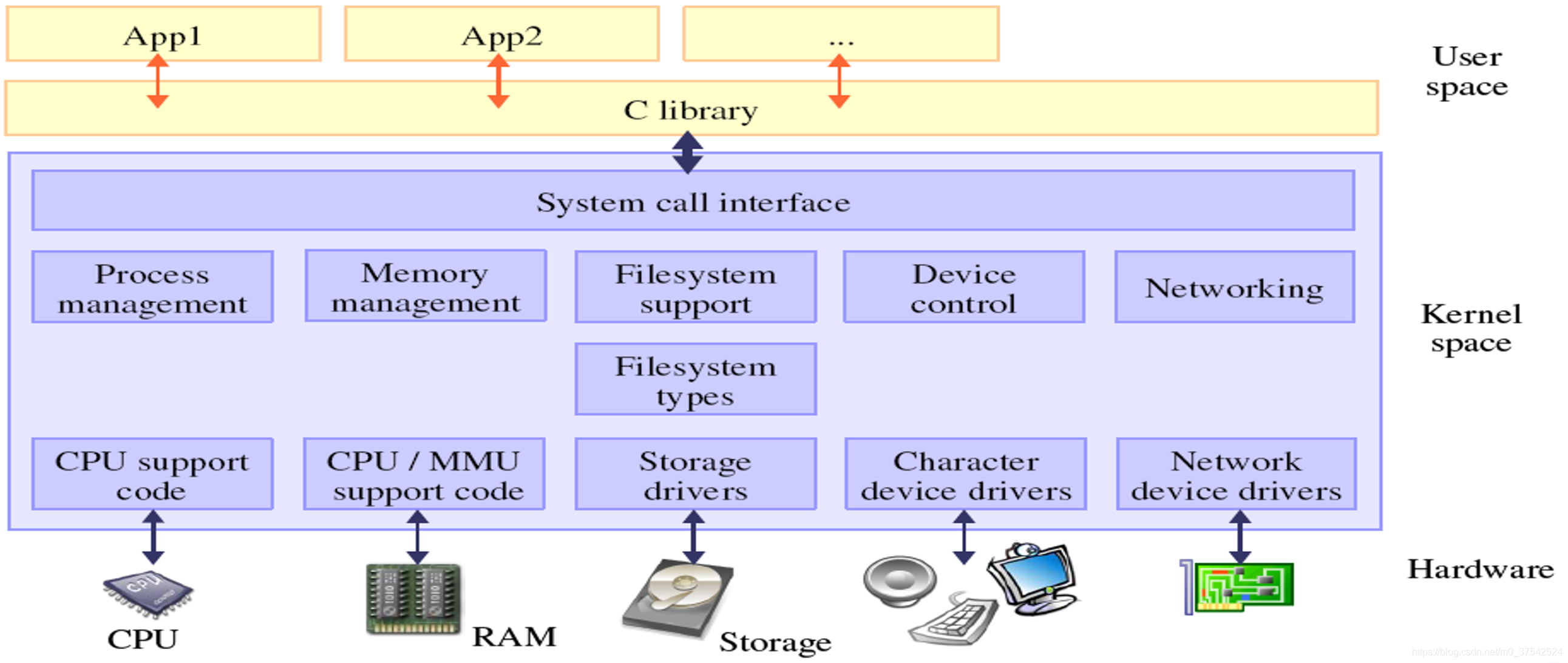
3,Android系统
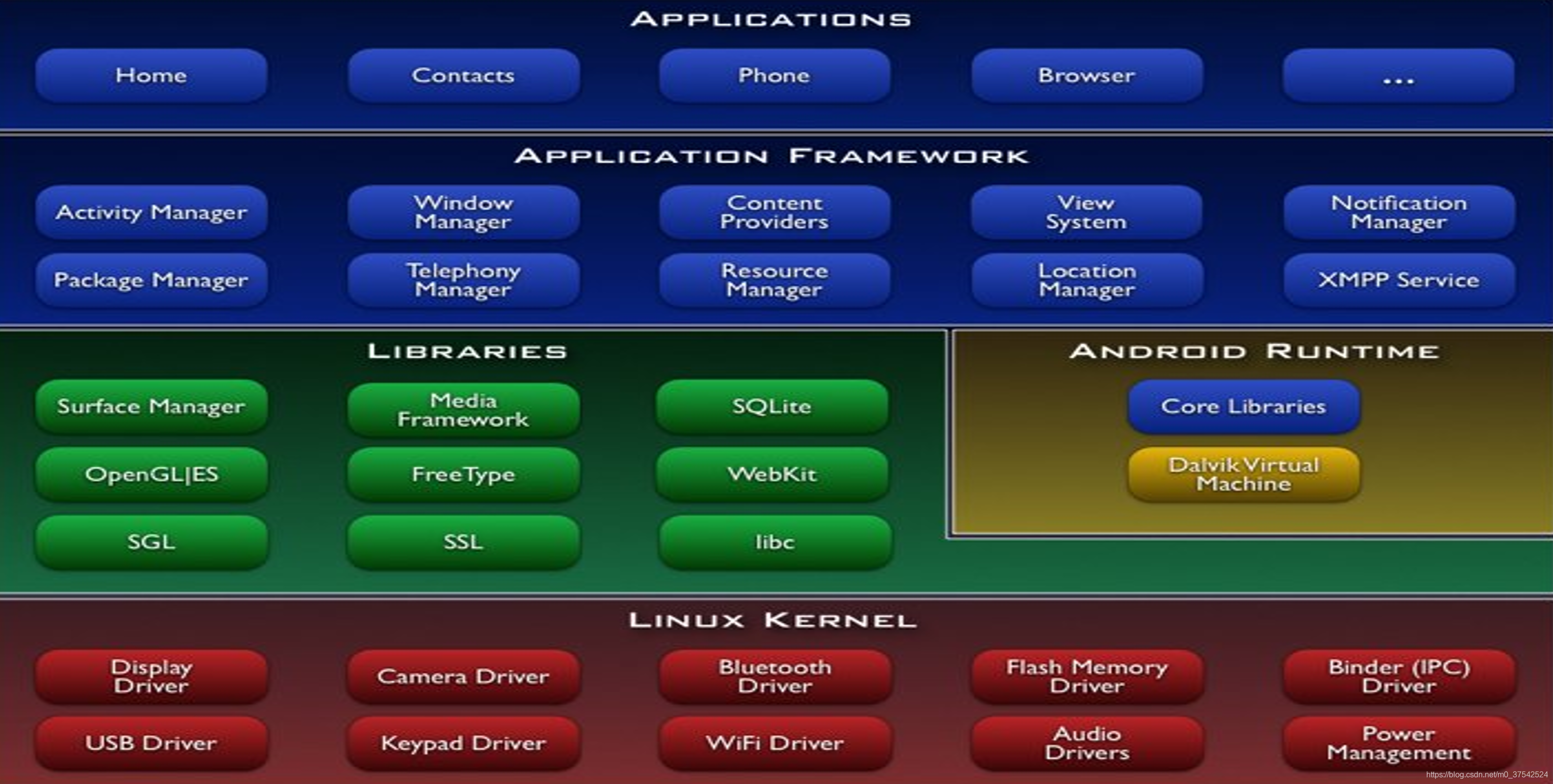
4,开发板启动流程

- 在BootLoader阶段,会有一个3,2,1倒计时
- 计时结束之前敲键盘就会干预开发板启动,此时就进行一些交互命令
- 不干预,开发板就回去加载内核
5,搭建嵌入式Linux开发环境的主要工作
准备开发主机、目标机(开发板)以及二者的连接介质
准备目标机代码
安装交叉工具链
开发主机上安装的软件(为方便调试)
终端软件(putty、minicom)
tftp服务(传文件)
nfs服务(同步)
目标机安装(u-boot烧写调试)
SD卡方式
Fastboot方式 (成功后,板子有串口信息输出)
主机和目标机能联通
网络自动 tftp 加载内核,并挂载nfs rootfs 启动
6,ubuntu环境
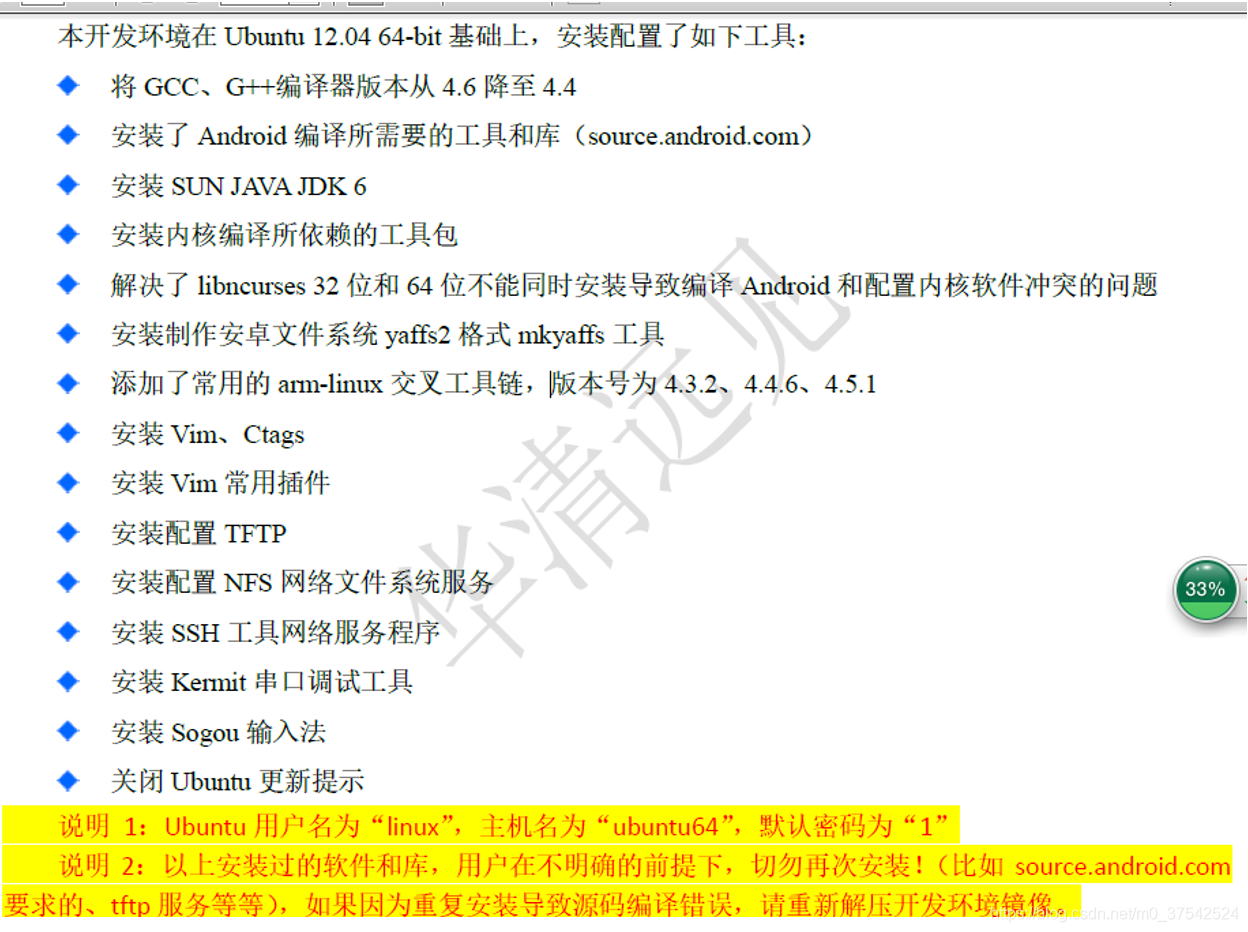
6.1,交叉编译工具链安装
https://blog.csdn.net/m0_37542524/article/details/85650128
6.2,安装TFTP
6.2.1,TFTP介绍
- 使用条件是:
需要网络连接
主机端需要安装 tftp 服务器软件
目标机需要实现tftp客户端(实际上目标机不需要再次安装tftp客户端,bootloader中带了TFTP功能) - 优点:
传输速度快
可以将编译好的内核下载到目标机,提高开发效率
tftp 是用来下载远程文件的最简单网络协议,它基于udp协议而实现。嵌入式 linux 的 tftp 开发环境包括两个方面:
一是 linux 开发主机端的 tftp-server 支持,
二是嵌入式目标系统的 tftp-client 支持。
6.2.2,主机端tftp服务器配置
1、检查是否安装tftp server
$dpkg -s tftpd-hpa
如果未安装,安装 tftp-server
$apt-get install tftpd-hpa tftp-hpa
linux@linux:~$ dpkg -s tftpd-hpa
dpkg-query: package 'tftpd-hpa' is not installed and no information is available
Use dpkg --info (= dpkg-deb --info) to examine archive files,
and dpkg --contents (= dpkg-deb --contents) to list their contents.
linux@linux:~$ apt-get install tftpd-hpa tftp-hpa
E: Could not open lock file /var/lib/dpkg/lock - open (13: Permission denied)
E: Unable to lock the administration directory (/var/lib/dpkg/), are you root?
linux@linux:~$ sudo apt-get install tftpd-hpa tftp-hpa
[sudo] password for linux:
。
。
。
。
2、修改文件vim /etc/default/tftpd-hpa,开启tftp服务
sudo vi /etc/default/tftpd-hpa
TFTP_USERNAME=“tftp”
TFTP_DIRECTORY="/tftpboot"
TFTP_ADDRESS=“0.0.0.0:69”
TFTP_OPTIONS="-c -s -l"
# /etc/default/tftpd-hpaTFTP_USERNAME="tftp"
#TFTP_DIRECTORY="/var/lib/tftpboot"
TFTP_DIRECTORY="/tftpboot"
TFTP_ADDRESS=":69"
TFTP_OPTIONS="--secure"
3、创建tftpboot目录,启动 tftp-server
$mkdir /tftpboot
$chmod a+w /tftpboot
$service tftpd-hpa restart
linux@linux:~$ sudo mkdir /tftpboot
linux@linux:~$ ls
ARM_4412 Desktop Downloads gcc-4.6.4 Music Public test vimconfig
core Documents examples.desktop gcc-4.6.4.tar.xz Pictures Templates Videos vmware-tools-distrib
linux@linux:~$ sudo chmod a+w /tftpboot/
linux@linux:~$ ls /
bin cdrom etc home lib media opt root sbin sys tmp var
boot dev ftp_server initrd.img lost+found mnt proc run srv tftpboot usr vmlinuzlinux@linux:~$ sudo service tftpd-hpa restart
tftpd-hpa stop/waiting
tftpd-hpa start/running, process 11405
重启tftp需要管理员权限
4、 准备带传输的文件
$cp u-boot-fs4412.bin uImage exynos4412-fs4412.dtb /tftpboot
5、本机自环测试
#tftp 127.0.0.1
tftp>get
tftp>put
tftp>q
ls //有看到获取的文件,表示该tftp服务是OK的
linux@linux:~$ tftp localhost
tftp> get aaa
Error code 1: File not found
tftp> get uImage
tftp> quit
linux@linux:~$ ls
aaa core Documents examples.desktop gcc-4.6.4.tar.xz Pictures Templates uImage vimconfig
ARM_4412 Desktop Downloads gcc-4.6.4 Music Public test Videos vmware-tools-distrib
linux@linux:~$ rm uImage
linux@linux:~$ ls
aaa core Documents examples.desktop gcc-4.6.4.tar.xz Pictures Templates Videos vmware-tools-distrib
ARM_4412 Desktop Downloads gcc-4.6.4 Music Public test vimconfig
linux@linux:~$
6.3,安装主机端NFS
1、检查nfs服务是否安装
$ service nfs-kernel-server
如果未安装需安装 sudo apt-get install nfs-kernel-server
linux@linux:~$ service nfs-kernel-server
nfs-kernel-server: unrecognized service
linux@linux:~$ sudo apt-get install nfs-kernel-server
。
。
。
linux@linux:~$ service nfs-kernel-server* Usage: nfs-kernel-server {start|stop|status|reload|force-reload|restart}
2、修改 /etc/exports 文件为
#/etc/exports: the access control list for filesystems which may be exported
/nfs/rootfs *(rw,sync,no_root_squash)
linux@linux:~$ sudo vi /etc/exports
linux@linux:~$ cat /etc/exports
# /etc/exports: the access control list for filesystems which may be exported
# to NFS clients. See exports(5).
#
# Example for NFSv2 and NFSv3:
# /srv/homes hostname1(rw,sync,no_subtree_check) hostname2(ro,sync,no_subtree_check)
#
# Example for NFSv4:
# /srv/nfs4 gss/krb5i(rw,sync,fsid=0,crossmnt,no_subtree_check)
# /srv/nfs4/homes gss/krb5i(rw,sync,no_subtree_check)
##/etc/exports: the access control list for filesystems which may be exported
/nfs/rootfs *(rw,sync,no_root_squash)
3、准备内容
$ sudo mkdir /nfs
$ sudo chmod 777 /nfs
$ cd /nfs
$ cp rootfs.tar.xz . 它已制作好的根文件系统
$ tar -xvf rootfs.tar.xz
$ sudo chmod 777 rootfs
linux@linux:~$ sudo mkdir /nfs
linux@linux:~$ sudo chmod 777 /nfs
linux@linux:~$ ls /
bin cdrom etc home lib media nfs proc run srv tftpboot usr vmlinuz
boot dev ftp_server initrd.img lost+found mnt opt root sbin sys tmp var
linux@linux:~$ cd /nfs/
linux@linux:/nfs$ ls
linux@linux:/nfs$ cp /mnt/hgfs/Linuxsharexiaomei/镜像文件/rootfs.tar.xz .
linux@linux:/nfs$ ls
rootfs.tar.xz
linux@linux:/nfs$ tar -xvf rootfs.tar.xz
.
.
.
linux@linux:/nfs$ ls
rootfs rootfs.tar.xz
linux@linux:/nfs$ rm rootfs.tar.xz
linux@linux:/nfs$ ls
rootfs
linux@linux:/nfs$ sudo chmod 777 rootfs
linux@linux:/nfs$ ls
rootfs
4、重启 nfs 服务
$ sudo /etc/init.d/nfs-kernel-server restart
linux@linux:/nfs$ sudo /etc/init.d/nfs-kernel-server restart* Stopping NFS kernel daemon [ OK ] * Unexporting directories for NFS kernel daemon... [ OK ] * Exporting directories for NFS kernel daemon... exportfs: /etc/exports [3]: Neither 'subtree_check' or 'no_subtree_check' specified for export "*:/nfs/rootfs".Assuming default behaviour ('no_subtree_check').NOTE: this default has changed since nfs-utils version 1.0.x[ OK ]* Starting NFS kernel daemon
5、测试nfs服务是否安装成功
$ sudo mount -t nfs localhost:/nfs/rootfs/ /mnt/
$ ls /mnt/ 如果其中的内容和/nfs/rootfs中一致。 表示有挂载成功
$ sudo umount /mnt
linux@linux:/nfs$ sudo mount -t nfs localhost:/nfs/rootfs/ /mnt/
linux@linux:/nfs$ ls /mnt/
bin dev etc lib linuxrc mnt proc root sbin sys tmp usr var
linux@linux:/nfs$ ls rootfs/
bin dev etc lib linuxrc mnt proc root sbin sys tmp usr var
linux@linux:/nfs$
linux@linux:/nfs$ sudo umount /mnt
7,制作SD卡,并从SD卡启动 (使用的是2010版本u-boot,支持fastboot烧写的)
目标机安装(u-boot烧写调试) – 需要SD卡
将sdfuse_q 拷贝到Linux下
将SD卡插入电脑并识别
进入sdfuse_q执行如下操作
$ sudo ./mkuboot.sh /dev/sdb /*出现下面的信息,表示SD启动盘制作成功
Fuse FS4412 trustzone uboot file into SD card
/dev/sdb reader is identified.
u-boot-fs4412.bin fusing…
1029+1 records in
1029+1 records out
527104 bytes (527 kB) copied, 5.31834 s, 99.1 kB/s
u-boot-fs4412.bin image has been fused successfully.
Eject SD card
*/
linux@linux:~$ cp /mnt/hgfs/Linuxsharexiaomei/sdfuse_q . -a
linux@linux:~$ ls
aaa core Documents examples.desktop gcc-4.6.4.tar.xz Pictures sdfuse_q test vimconfig
ARM_4412 Desktop Downloads gcc-4.6.4 Music Public Templates Videos vmware-tools-distrib
linux@linux:~$ cd sdfuse_q/
linux@linux:~/sdfuse_q$ ls
add_padding add_padding.c add_sign add_sign.c chksum chksum.c Makefile mkuboot.sh sd_fusing_exynos4x12.sh u-boot-fs4412.bin
linux@linux:~/sdfuse_q$ sudo ./mkuboot.sh /dev/sdb
Fuse FS4412 trustzone uboot file into SD card
/dev/sdb reader is identified.
u-boot-fs4412.bin fusing...
1029+1 records in
1029+1 records out
527104 bytes (527 kB) copied, 41.5004 s, 12.7 kB/s
u-boot-fs4412.bin image has been fused successfully.
Eject SD card
关闭开发板电源,将拨码开关SW1调至(1000)(SD启动模式)
刚才做好的SD启动盘插入SD卡插槽
打开电源
串口终端有如下信息,表示成功:
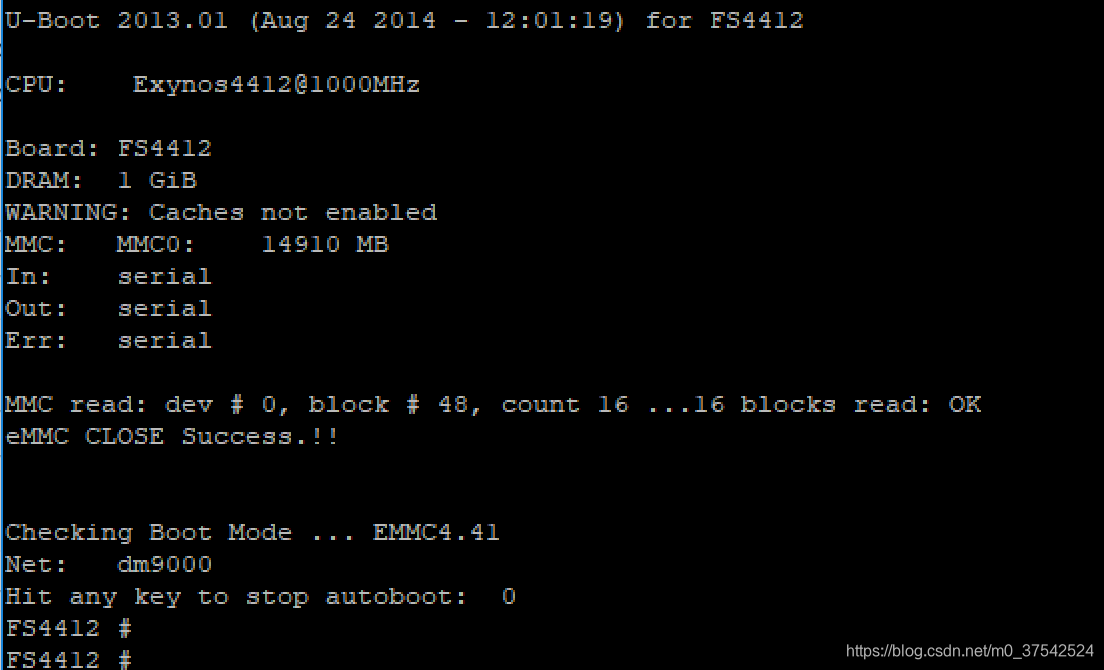
7.2,fastboot烧写
{//---fastboot烧写 连接USB线到板子上的USB OTG口 连接串口线到板子的COM2口 重启板子,并快速停下,在串口终端输入下面命令 /*如果有有需要,可以格式化 eMMC 并创建分区$ fdisk -c 0$ fatformat mmc 0:1$ ext3format mmc 0:2$ ext3format mmc 0:3$ ext3format mmc 0:4*/$ reset 重启切换到2010版的sd卡启动 $ fastboot //会提示装驱动,选中第一天_环境搭建里的fastboot_driver 安装 打开dos终端 进入USB_fastboot_tool\platform-tools目录输入> fastboot.exe flash bootloader u-boot-fs4412.bin /*同理可以烧录其它镜像> fastboot.exe flash kernel zImage> fastboot.exe flash ramdisk ramdisk-uboot.img> fastboot.exe flash system system.img> fastboot -w*/关闭开发板电源,将拨码开关SW1调至0110(EMMC启动模式)后打开电源从flash 的u-boot启动 /*如果启动失败,可以通过拨号开关恢复到SD卡方式启动如果启动成功,想恢复到原来的u-boot启动 (第一次输入reset后会自动切换回去,不用拔拨号开关) */}
8,目标机搭建
8.1,PING通Ubuntu和目标机(开发板)

注意:板子,电脑,虚拟机三个要处于同一个网段比如192.168.2.100 / 192.168.2.56 /192.168.2.32
- 查看电脑网络信息
- 根据电脑网络信息设置开发板网络配置
- 根据电脑网络信息设置Ubuntu网络配置
8.1.1,确认板子和电脑是能通信的
假设电脑网卡ip 为192.168.9.222 255.255.255.0 192.168.9.1启动板子,快速按任意键停在boot处,设置u-boot 的环境变量# setenv serverip 192.168.9.120 //注意它与虚拟机里 ubuntu 的ip要一致# setenv ipaddr 192.168.9.9# setenv gatewayip 192.168.9.1# pri /*查看设置后效果 FS4412 # pribaudrate=115200bootargs=root=/dev/nfs nfsroot=192.168.9.120:/nfs/rootfs rw console=ttySAC2,115200 clk_ignore_unused init=/linuxrc ip=192.168.9.9bootcmd=tftp 41000000 uImage;tftp 42000000 exynos4412-fs4412.dtb;bootm 41000000 - 42000000bootdelay=3ethact=dm9000ethaddr=11:22:33:44:55:66gatewayip=192.168.9.1ipaddr=192.168.9.9netmask=255.255.255.0serverip=192.168.9.120*/# ping 192.168.9.222 //测试网络是否连通 ,注意在u-boot中, 它能ping电脑, 电脑不能ping它 //注意,要拔掉jtag线,否则ping 会重启 host 192.168.9.222 is alive //is alive 表示ok # saveenv 保存设置
8.1.1.1,windows10系统默认是ping不通的,需要在防火墙中设置
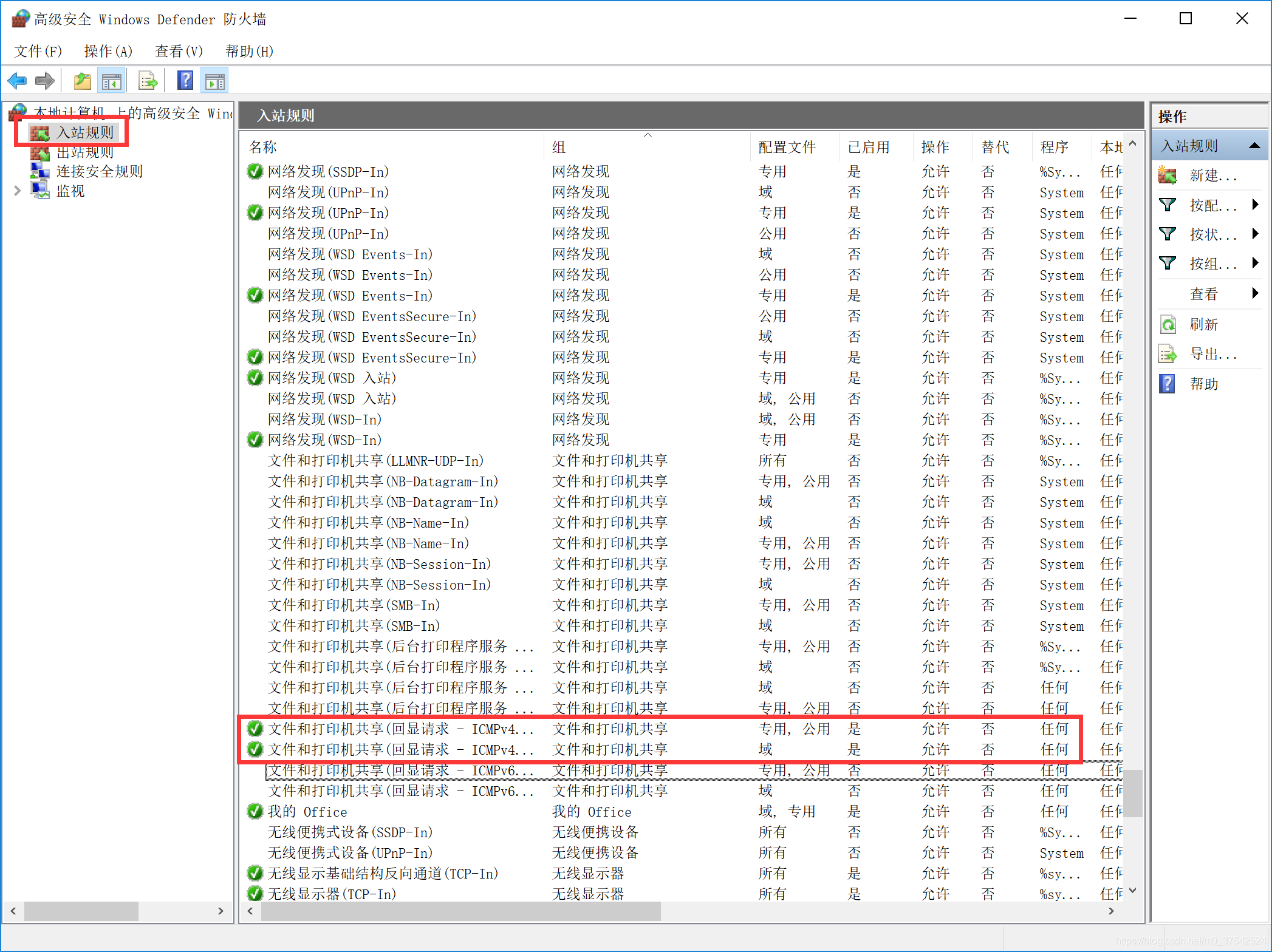
8.1.1.2,电脑用的无线,开发板用网线连电脑,开发板能ping同有线网卡,ping不通无线网卡。ububtu能ping通无线网卡,ping不通有线网卡
| 描述 | 有线网卡通过网线连接开发板 | 无线网卡,和Ubuntu桥接 |
| 网卡信息 |  |  |
 |  | |
| 开发板信息 |  | |
| 开发板ping电脑 |  |  |
| Ubuntu信息 |  | |
| ubuntu ping电脑 | linux@linux:~$ ping 192.168.199.109 | linux@linux:~$ ping 192.168.199.24 |
问题原因
 |  |
 | |
8.1.2,确认电脑和虚拟机时能通信
编辑 -> 虚拟网络编辑器 -> VMnet0 桥接到(选连板子的网卡) //注意不要用automic,应手动指定对应的网卡 虚拟机 -> 设置 -> 网卡适配器 -> 自定义 (选 VMnet0) /*使虚拟机内的虚拟网卡,关联到电脑实际用到的网卡 通过选VMnet0 和 VMnet1 。实现连板子,还是上internet的切换*/ 点ubuntu右上角网络图标 -> 右键选编辑连接 -> 全删掉 -> 添加(改新连接名称为board) -> IPV4 设置 -> 方法(选手动) -> 点添加 设置为 192.168.9.120 255.255.255.0 192.168.9.1 并保存退出 点右上角网络图标,先断开,再选board连接 // 通过选board,和internet 实现连板子,还是上internet的切换
$ ifconfig //看ip是否已变为了192.168.9.120
$ ping 192.168.9.222 //测试电脑和虚拟机是否联通 (如不通,可尝试修复一下网卡,重启虚拟机)
8.1.3,确认板子能和虚拟机能通讯
$ reset 重启boot$ ping 192.168.9.120 //注意: boot阶段是板子能ping 电脑 ,电脑不能ping板子host 192.168.9.120 is alive //通讯OK ,失败会显示not alive
- 可以观察到一个现象:Ubuntu ping开发板,是ping不通的,此时,用开发板ping一下Ubuntu,是可以ping通的,同时会观察到,Ubuntu ping开发板,ping通了,接着马上又ping不通了
- 这个现象表明链接时没问题的
8.2,网络自动 tftp 加载内核,并挂载nfs rootfs 启动
自启动命令bootcmd
# setenv bootcmd tftp 41000000 uImage\;tftp 42000000 exynos4412-fs4412.dtb\;bootm 41000000 - 42000000 /* 设置tftp方式加载内核setenv bootcmd 设置环境变量(自启动命令 bootcmd)tftp 41000000 uImage\; 通过tftp从虚拟机/tftpboot目录下下载内核uImage到板子的内存 41000000 处。 \; 用于分割多个命令tftp 42000000 exynos4412-fs4412.dtb 通过tftp下载设备树文件 exynos4412-fs4412.dtb 到板子的内存 42000000 处bootm 41000000 - 42000000 启动内核(41000000处放的是内核uImage, 42000000处放的是设备树文件)*/ # setenv bootargs root=/dev/nfs nfsroot=192.168.9.120:/nfs/rootfs rw console=ttySAC2,115200 clk_ignore_unused init=/linuxrc ip=192.168.9.9 /* 挂载nfs rootfssetenv bootarg 设置环境变量( bootarg是启动参数)root=/dev/nfs 指定根文件系统类型是 nfsnfsroot=192.168.9.120:/nfs/rootfs 指定nfs rootfs的位置 (是在ip 是192.168.9.120的机器上(ubuntu) ,的/nfs/rootfs目录下). 注意/nfs/rootfs必须和前面NFS服务配置文件设置一致 ttySAC2,115200 串口2 ,波特率115200init=/linuxrc (init表示指定板子第一个运行的程序/linuxrc)ip=192.168.9.9 开发板ip*/# savenenv //保存环境变量掉电重启动板子 /* 看能否挂载nfs rootfs成功能看到下面信息表示成功[root@farsight ]# lsetc linuxrc proc sbin tmp varbin dev lib mnt root sys usr在里面创建文件,电脑的/nfs/rootfs上同步变化*/
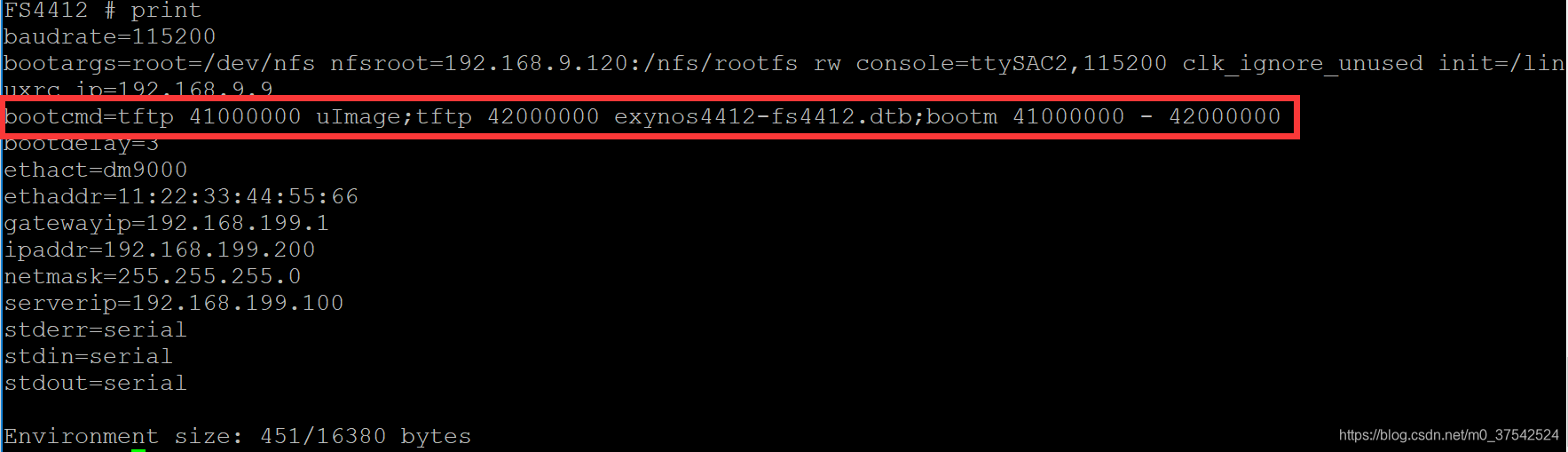
tftp 41000000 uImage; //下载内核uImage到开发板内存的41000000地址tftp 42000000 exynos4412-fs4412.dtb; //下载设备树文件exynos4412-fs4412.dtb到开发板内存的42000000地址bootm 41000000 - 42000000; //启动内核
8.2.1 开发板启动流程

- 在BootLoader阶段,会有一个3,2,1倒计时
- 计时结束之前敲键盘就会干预开发板启动,此时就进行一些交互命令
- 不干预,开发板就会去加载内核(实际上bootcmd命令,按命令的先后顺序执行)
这篇关于嵌入式linux-系统移植,搭建嵌入式Linux开发环境,嵌入式Linux内核结构,Android系统结构,开发板启动流程,安装TFTP,安装NFS,制作SD卡,并从SD卡启动,fastboot烧写的文章就介绍到这儿,希望我们推荐的文章对编程师们有所帮助!






